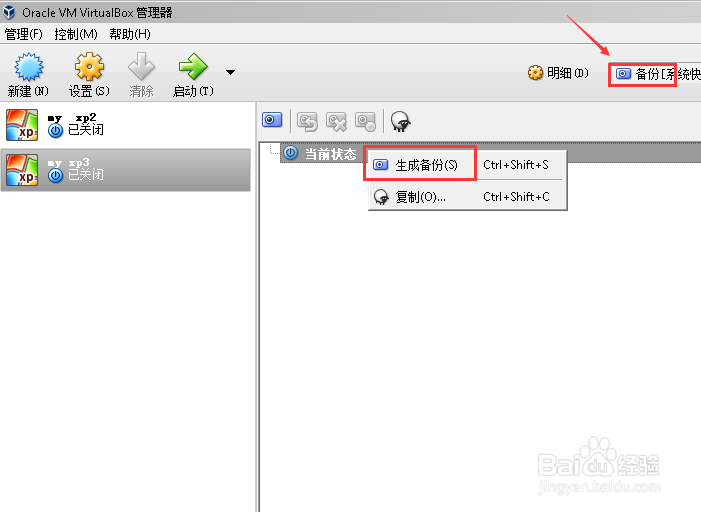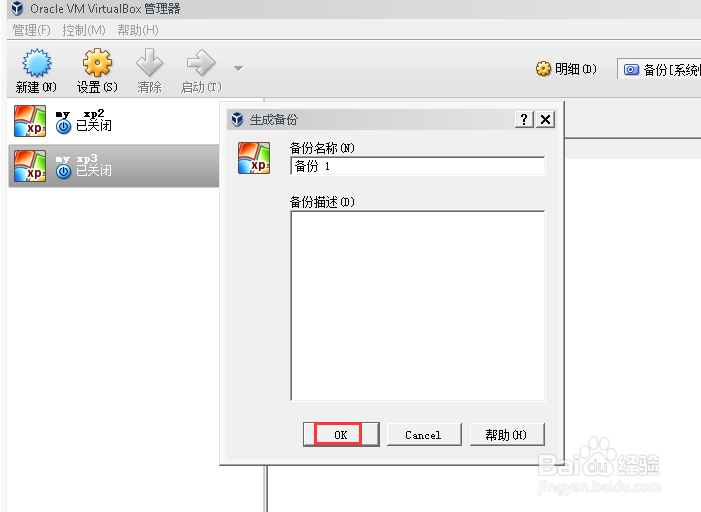如何 用VirtualBox 新建一个虚拟机
1、首先,你要先在Oracle VM VirtualBox官网 下载VirtualBox 这款软件,根据你的系统选择相应的版本,我们这里是Windows。打开安装程序后,一般一直点击“确定”就可,安装好后,双击打开这个软件。

2、同时呢,我们要做好另一个准备:去下载一个 我们 要安装的系统 的镜像文件,这里我们可以去 系统之家 的官网 去找一个Win XP 系统的镜像文件,那里可找的 资源也非常丰富。下载好的文件我们要放到一个容易记住的文件夹,等下要用。
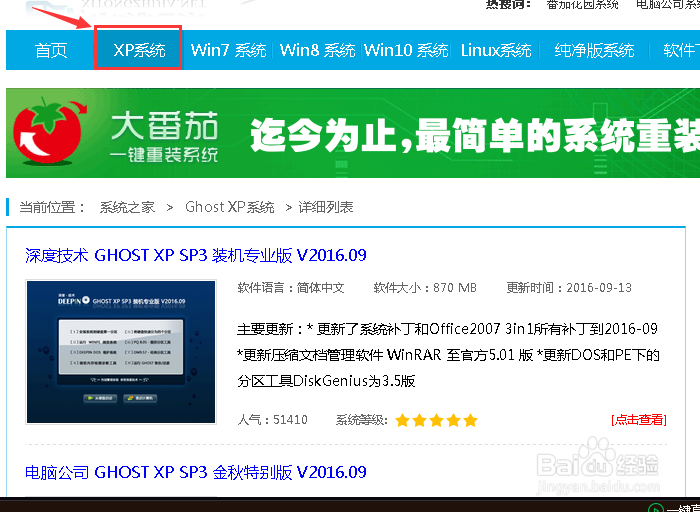
3、打开VirtualBox后,选择“新建”,提示为新的虚拟机命名,输入名称 后,下一步。提示选择 ‘内存大小’,下一步。创建虚拟硬盘,虚拟硬盘文件类型,文件位置和大小,这些 我们都直接选择 系统默认值。
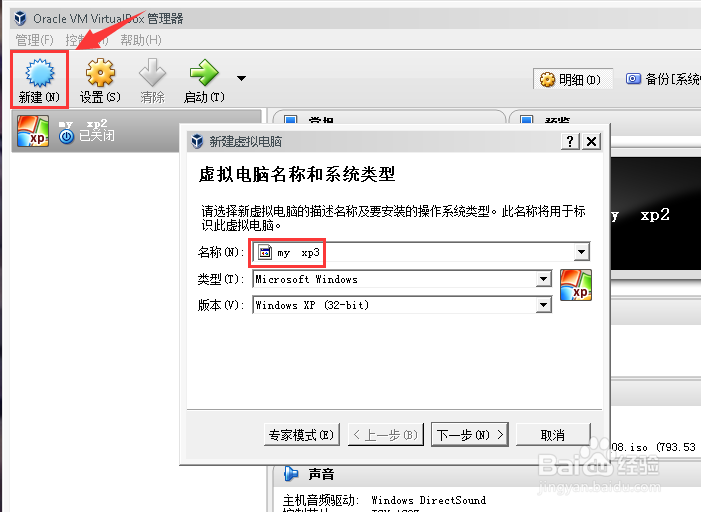


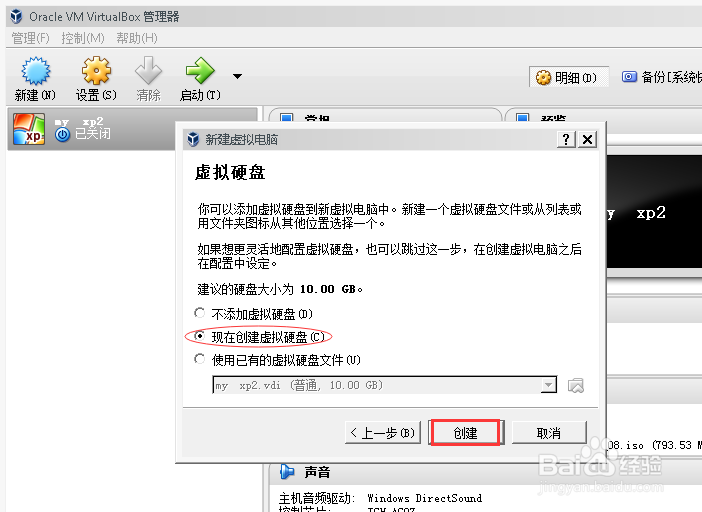


4、接着,在出现的“选择启动盘”对话框,点击右端“选择文件”图标,找到刚才下载的镜像文件,点击“启动”。在接下来出现的界面中,我们在键盘上按“2”,选择“运行 WINPE 微型系统”。系统会加载我们熟悉的Win XP桌面。

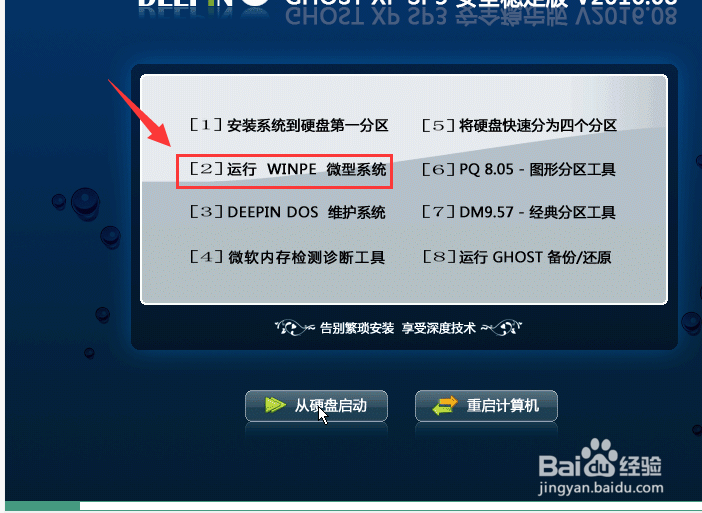
5、现在,算是完成一小部分了。我们开始将硬盘分区和安装 镜像文件。打开桌面的“磁盘管理工具”。点击工具栏的“新建分区”,在弹出的对话框中,点击 确定,再点击“保存更改”,在弹出的对话框选择“是”,接着会提醒你是否立即格式化,点击“是”。进度完毕后,就可以关闭这个界面了。
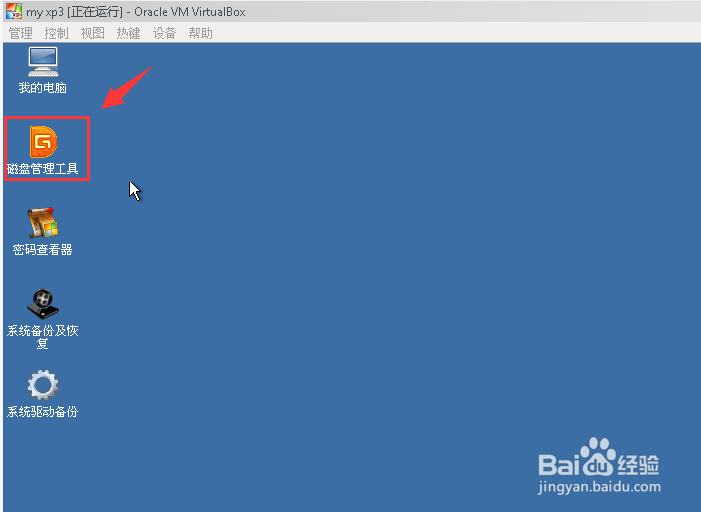
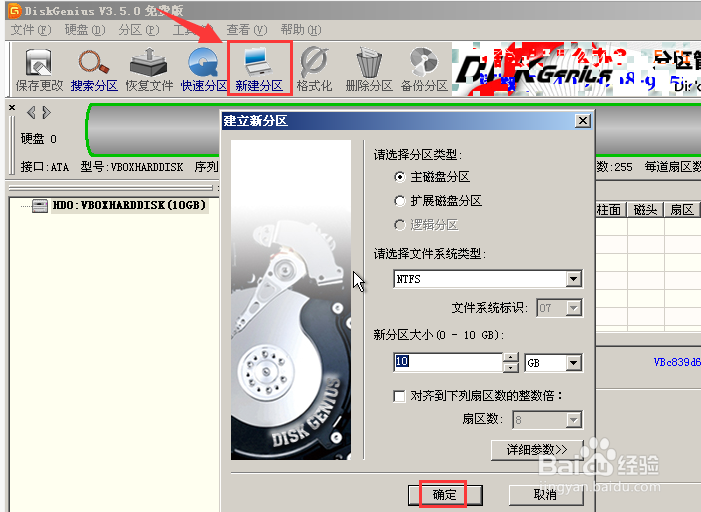
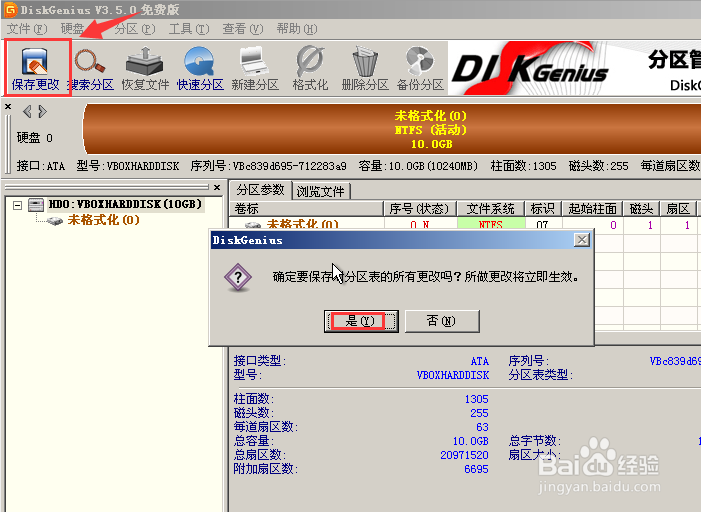
6、接下来,双击打开我的电脑,在硬盘中找到镜像文件的安装程序,双击运行它,点击“执行”,在弹出的对话框中会提示你安装后重启,点击“是”。文件开始安装,跑完进度条后,电脑自动重启,开始下一步。

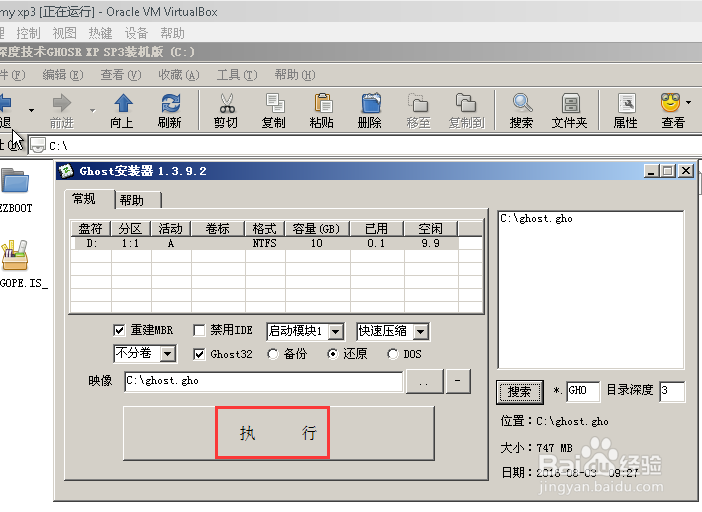
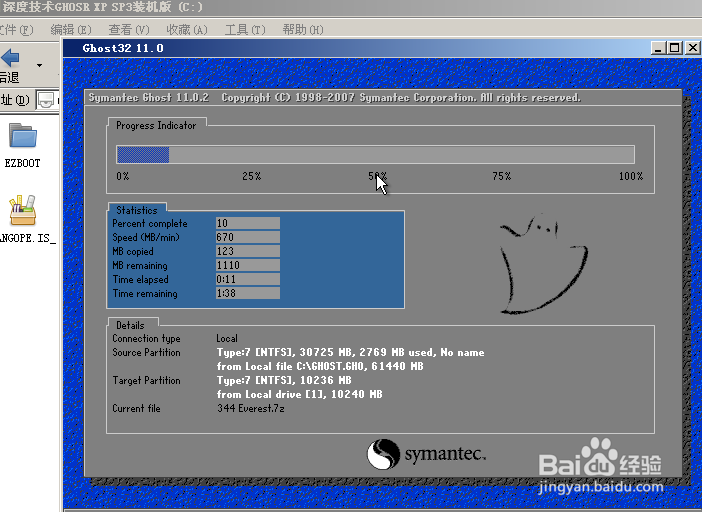
7、电脑重启后,开始安装Win XP了,在下方可以看到 进度情况。在这个过程中会弹出一个 提示错误的对话框,没关系,我们点击确定就可,对安装并没多大影响。之后,系统重新加载桌面,这时基本就安装完了。
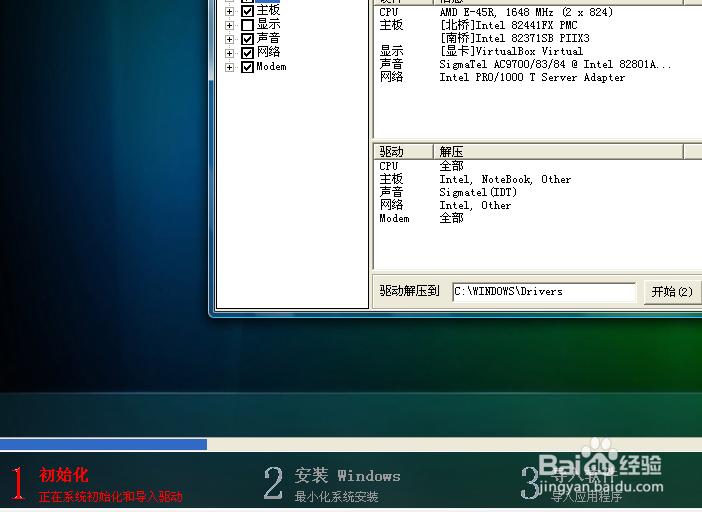
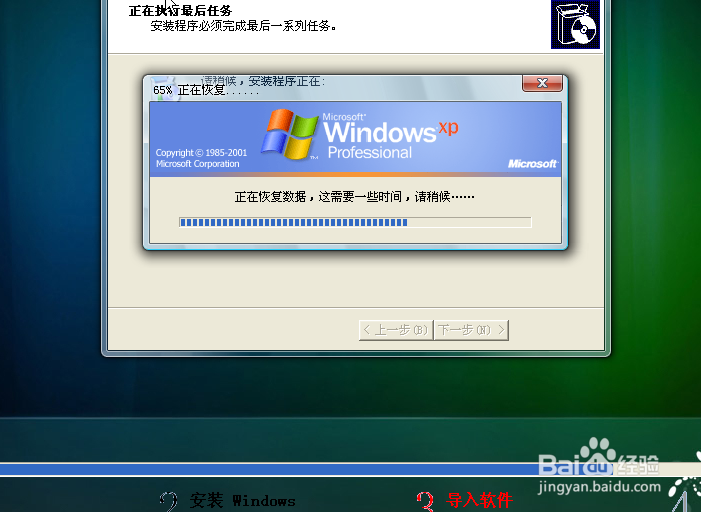

8、我们平时要打开虚拟机时,点击“启动”,再直接按“enter”键,选择从“硬盘启动”。另外,使用完关闭虚拟机时,我们可以对当前虚拟机状态进行备份,以防下次出现错误,还可以恢复。点击右上角 备份图标,生成当前备份1,点击OK就好了。